Megosztott adatok olvasása a Delta Sharing nyílt megosztásával (címzettek számára)
Ez a cikk bemutatja, hogyan olvashatja be az Önnel megosztott adatokat a Delta Sharing nyílt megosztási protokollal. Útmutatást tartalmaz a megosztott adatok Databricks, Apache Spark, pandas, PowerBI és Tableau használatával történő olvasásához.
Nyílt megosztás esetén egy hitelesítőadat-fájlt használ, amelyet az adatszolgáltató megosztott a csapat egyik tagjával, hogy biztonságos olvasási hozzáférést kapjon a megosztott adatokhoz. Az access mindaddig megmarad, amíg a hitelesítő adatok érvényesek, és a szolgáltató továbbra is megosztja az adatokat. A szolgáltatók kezelik a hitelesítő adatok lejáratát és rotálását. Az adatok frissítései közel valós időben érhetők el. Elolvashatja és másolatot készíthet a megosztott adatokról, de nem módosíthatja a forrásadatokat.
Feljegyzés
Ha az adatokat a Databricks-to-Databricks Delta Sharing használatával osztották meg Önnel, az adatok eléréséhez nincs szükség hitelesítőadat-fájlra, és ez a cikk nem vonatkozik Önre. Útmutatást a Databricks-to-Databricks Delta Sharing használatával megosztott adatok olvasása (címzettek számára) című témakörben talál.
Az alábbi szakaszok bemutatják, hogyan használható az Azure Databricks, az Apache Spark, a pandas és a Power BI a megosztott adatok elérésére és olvasására a hitelesítőadat-fájl használatával. A Delta Sharing-összekötők teljes listáját és a használatukkal kapcsolatos információkat a Delta Sharing nyílt forráskód dokumentációjában találja. Ha problémát tapasztal a megosztott adatok elérésében, forduljon az adatszolgáltatóhoz.
Feljegyzés
A partnerintegrációkat, hacsak másként nem jelzik, a harmadik felek biztosítják, és önnek rendelkeznie kell egy fiókkal a megfelelő szolgáltatóval a termékeik és szolgáltatásaik használatához. Bár a Databricks mindent megtesz ezen tartalom naprakészen tartása érdekében, nem tudunk felelősséget vállalni az integrációkért és a partnerintegrációs oldalak tartalmának pontosságáért. Az integrációkkal kapcsolatban forduljon a megfelelő szolgáltatóhoz.
Mielőtt elkezdené
A csapat tagjának le kell töltenie az adatszolgáltató által megosztott hitelesítőadat-fájlt. Lásd: Hozzáférés kérése a nyílt megosztási modellben.
Biztonságos csatornát kell használniuk, hogy megosztják Önnel a fájlt vagy a fájl helyét.
Azure Databricks: Megosztott adatok olvasása nyílt megosztási összekötőkkel
Ez a szakasz azt ismerteti, hogyan érheti el a megosztott adatokat egy jegyzetfüzet használatával az Azure Databricks-munkaterületen egy nyílt megosztási összekötő használatával. Ön vagy a csapat egy másik tagja a hitelesítőadat-fájlt a DBFS-ben tárolja, majd azzal hitelesíti az adatszolgáltató Azure Databricks-fiókjában, és felolvassa azokat az adatokat, amelyeket az adatszolgáltató megosztott Önnel.
Feljegyzés
Ha az adatszolgáltató a Databricks-to-Databricks megosztást használja, és nem osztott meg önnel hitelesítő adatokat, a Unity Catalog használatával kell hozzáférnie az adatokhoz. Útmutatást a Databricks-to-Databricks Delta Sharing használatával megosztott adatok olvasása (címzettek számára) című témakörben talál.
Ebben a példában több cellát tartalmazó jegyzetfüzetet hoz létre, amelyet egymástól függetlenül futtathat. Ehelyett hozzáadhatja ugyanahhoz a cellához a jegyzetfüzet-parancsokat, és egymás után futtathatja őket.
1. lépés: A hitelesítőadat-fájl tárolása a DBFS-ben (Python-utasítások)
Ebben a lépésben egy Python-jegyzetfüzetet használ az Azure Databricksben a hitelesítőadat-fájl tárolásához, hogy a csapat felhasználói hozzáférhessenek a megosztott adatokhoz.
Ugorjon a következő lépésre, ha Ön vagy a csapat egy tagja már tárolta a hitelesítőadat-fájlt a DBFS-ben.
Egy szövegszerkesztőben nyissa meg a hitelesítőadat-fájlt.
Az Azure Databricks-munkaterületen kattintson az Új > jegyzetfüzet elemre.
- Adjon meg egy nevet.
- Állítsa be a jegyzetfüzet alapértelmezett nyelvét Pythonra.
- Jelölje ki a jegyzetfüzethez csatolni kívánt fürtöt.
- Kattintson a Létrehozás gombra.
A jegyzetfüzet megnyílik a jegyzetfüzetszerkesztőben.
Ha Python vagy pandas használatával szeretné elérni a megosztott adatokat, telepítse a deltamegosztó Python-összekötőt. A jegyzetfüzet-szerkesztőben illessze be a következő parancsot:
%sh pip install delta-sharingFuttassa a cellát.
A
delta-sharingPython-kódtár akkor lesz telepítve a fürtben, ha még nincs telepítve.Egy új cellába illessze be a következő parancsot, amely feltölti a hitelesítőadat-fájl tartalmát egy DBFS-mappába. Cserélje le a változókat az alábbiak szerint:
<dbfs-path>: annak a mappának az elérési útja, ahová menteni szeretné a hitelesítőadat-fájlt<credential-file-contents>: a hitelesítőadat-fájl tartalma. Ez nem a fájl elérési útja, hanem a fájl másolt tartalma.A hitelesítőadat-fájl három mezőt definiáló JSON-t tartalmaz:
shareCredentialsVersion,endpointésbearerToken.%scala dbutils.fs.put("<dbfs-path>/config.share",""" <credential-file-contents> """)
Futtassa a cellát.
A hitelesítőadat-fájl feltöltése után törölheti ezt a cellát. A munkaterület összes felhasználója elolvashatja a hitelesítő adatokat a DBFS-ből, és a hitelesítő adatfájl elérhető a DBFS-ben a munkaterület összes fürtjén és SQL-raktárában. A cella törléséhez kattintson az x gombra a jobb szélső cellaműveletek menüben
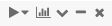 .
.
2. lépés: Megosztott táblák listázása és olvasása jegyzetfüzet használatával
Ebben a lépésben felsorolja a megosztásban lévő táblákat, illetve a megosztott táblák és partíciók készletét, és lekérdez egy táblát.
A Python használatával listázhatja a megosztás tábláinak listáját.
Illessze be az alábbi parancsot egy új cellába. Cserélje le
<dbfs-path>az 1. lépésben létrehozott elérési útra: A hitelesítőadat-fájl tárolása DBFS-ben (Python-utasítások).A kód futtatásakor a Python beolvassa a hitelesítőadat-fájlt a DBFS-ből a fürtön. A DBFS-ben tárolt adatok elérése az elérési úton
/dbfs/.import delta_sharing client = delta_sharing.SharingClient(f"/dbfs/<dbfs-path>/config.share") client.list_all_tables()Futtassa a cellát.
Az eredmény egy táblázattömb, valamint az egyes táblák metaadatai. Az alábbi kimenet két táblát jelenít meg:
Out[10]: [Table(name='example_table', share='example_share_0', schema='default'), Table(name='other_example_table', share='example_share_0', schema='default')]Ha a kimenet üres, vagy nem tartalmazza a várt táblákat, forduljon az adatszolgáltatóhoz.
Megosztott tábla lekérdezése.
A Scala használata:
Illessze be az alábbi parancsot egy új cellába. A kód futtatásakor a hitelesítőadat-fájl beolvassa a DBFS-ből a JVM-n keresztül.
Cserélje le a változókat az alábbiak szerint:
<profile-path>: a hitelesítőadat-fájl DBFS-elérési útja. Például:/<dbfs-path>/config.share.<share-name>: a tábla értékeshare=.<schema-name>: a tábla értékeschema=.<table-name>: a tábla értékename=.
%scala spark.read.format("deltaSharing") .load("<profile-path>#<share-name>.<schema-name>.<table-name>").limit(10);Futtassa a cellát. Minden alkalommal, amikor betölti a megosztott táblát, friss adatokat fog látni a forrásból.
Az SQL használata:
Ha sql használatával szeretne adatokat lekérdezni, hozzon létre egy helyi táblát a munkaterületen a megosztott táblából, majd kérdezi le a helyi táblát. A megosztott adatokat a rendszer nem tárolja vagy gyorsítótárazza a helyi táblában. Minden alkalommal, amikor lekérdezi a helyi táblát, megjelenik a megosztott adatok aktuális állapota.
Illessze be az alábbi parancsot egy új cellába.
Cserélje le a változókat az alábbiak szerint:
<local-table-name>: a helyi tábla neve.<profile-path>: a hitelesítőadat-fájl helye.<share-name>: a tábla értékeshare=.<schema-name>: a tábla értékeschema=.<table-name>: a tábla értékename=.
%sql DROP TABLE IF EXISTS table_name; CREATE TABLE <local-table-name> USING deltaSharing LOCATION "<profile-path>#<share-name>.<schema-name>.<table-name>"; SELECT * FROM <local-table-name> LIMIT 10;A parancs futtatásakor a rendszer közvetlenül lekérdezi a megosztott adatokat. Tesztként a rendszer lekérdezi a táblát, és visszaadja az első 10 eredményt.
Ha a kimenet üres, vagy nem tartalmazza a várt adatokat, forduljon az adatszolgáltatóhoz.
Apache Spark: Megosztott adatok olvasása
Az alábbi lépéseket követve hozzáférhet a megosztott adatokhoz a Spark 3.x vagy újabb verziójával.
Ezek az utasítások feltételezik, hogy hozzáféréssel rendelkezik az adatszolgáltató által megosztott hitelesítőadat-fájlhoz. Lásd: Hozzáférés kérése a nyílt megosztási modellben.
A Delta Sharing Python- és Spark-összekötők telepítése
A megosztott adatokhoz kapcsolódó metaadatok, például az Önnel megosztott táblák listájának eléréséhez tegye a következőket. Ez a példa Pythont használ.
Telepítse a deltamegosztó Python-összekötőt:
pip install delta-sharingTelepítse az Apache Spark-összekötőt.
Megosztott táblák listázása a Spark használatával
Listázhatja a megosztás tábláinak listáját. Az alábbi példában cserélje le <profile-path> a hitelesítőadat-fájl helyét.
import delta_sharing
client = delta_sharing.SharingClient(f"<profile-path>/config.share")
client.list_all_tables()
Az eredmény egy táblázattömb, valamint az egyes táblák metaadatai. Az alábbi kimenet két táblát jelenít meg:
Out[10]: [Table(name='example_table', share='example_share_0', schema='default'), Table(name='other_example_table', share='example_share_0', schema='default')]
Ha a kimenet üres, vagy nem tartalmazza a várt táblákat, forduljon az adatszolgáltatóhoz.
Megosztott adatok elérése a Spark használatával
Futtassa a következőt, és cserélje le a következő változókat:
<profile-path>: a hitelesítőadat-fájl helye.<share-name>: a tábla értékeshare=.<schema-name>: a tábla értékeschema=.<table-name>: a tábla értékename=.<version-as-of>:szabadon választható. A tábla azon verziója, amely betölti az adatokat. Csak akkor működik, ha az adatszolgáltató megosztja a tábla előzményeit. A 0.5.0-s vagy újabb verzióra van szükségdelta-sharing-spark.<timestamp-as-of>:szabadon választható. Töltse be az adatokat a megadott időbélyeg előtti vagy utáni verzióban. Csak akkor működik, ha az adatszolgáltató megosztja a tábla előzményeit. A 0.6.0-s vagy újabb verzióra van szükségdelta-sharing-spark.
Python
delta_sharing.load_as_spark(f"<profile-path>#<share-name>.<schema-name>.<table-name>", version=<version-as-of>)
spark.read.format("deltaSharing")\
.option("versionAsOf", <version-as-of>)\
.load("<profile-path>#<share-name>.<schema-name>.<table-name>")\
.limit(10))
delta_sharing.load_as_spark(f"<profile-path>#<share-name>.<schema-name>.<table-name>", timestamp=<timestamp-as-of>)
spark.read.format("deltaSharing")\
.option("timestampAsOf", <timestamp-as-of>)\
.load("<profile-path>#<share-name>.<schema-name>.<table-name>")\
.limit(10))
Scala
Futtassa a következőt, és cserélje le a következő változókat:
<profile-path>: a hitelesítőadat-fájl helye.<share-name>: a tábla értékeshare=.<schema-name>: a tábla értékeschema=.<table-name>: a tábla értékename=.<version-as-of>:szabadon választható. A tábla azon verziója, amely betölti az adatokat. Csak akkor működik, ha az adatszolgáltató megosztja a tábla előzményeit. A 0.5.0-s vagy újabb verzióra van szükségdelta-sharing-spark.<timestamp-as-of>:szabadon választható. Töltse be az adatokat a megadott időbélyeg előtti vagy utáni verzióban. Csak akkor működik, ha az adatszolgáltató megosztja a tábla előzményeit. A 0.6.0-s vagy újabb verzióra van szükségdelta-sharing-spark.
spark.read.format("deltaSharing")
.option("versionAsOf", <version-as-of>)
.load("<profile-path>#<share-name>.<schema-name>.<table-name>")
.limit(10)
spark.read.format("deltaSharing")
.option("timestampAsOf", <version-as-of>)
.load("<profile-path>#<share-name>.<schema-name>.<table-name>")
.limit(10)
Megosztott változásadatcsatorna elérése a Spark használatával
Ha a táblaelőzmények meg vannak osztva Önnel, és engedélyezve van a változásadatcsatorna (CDF) a forrástáblán, az alábbi parancs futtatásával érheti el a változásadatcsatornát, lecserélve ezeket a változókat. A 0.5.0-s vagy újabb verzióra van szükség delta-sharing-spark .
Egy és csak egy indítási paramétert kell megadni.
<profile-path>: a hitelesítőadat-fájl helye.<share-name>: a tábla értékeshare=.<schema-name>: a tábla értékeschema=.<table-name>: a tábla értékename=.<starting-version>:szabadon választható. A lekérdezés kezdő verziója, beleértve a következőt: Adja meg hosszúként.<ending-version>:szabadon választható. A lekérdezés befejező verziója, beleértve a következőt: Ha a befejező verzió nincs megadva, az API a legújabb táblaverziót használja.<starting-timestamp>:szabadon választható. A lekérdezés kezdő időbélyege, amely az időbélyegzővel nagyobb vagy egyenlő létrehozott verzióvá lesz konvertálva. Adja meg sztringként a formátumotyyyy-mm-dd hh:mm:ss[.fffffffff].<ending-timestamp>:szabadon választható. A lekérdezés záró időbélyege, amely a korábban létrehozott vagy ezzel az időbélyegzővel egyenlő verzióra lesz konvertálva. Adja meg sztringként a formátumotyyyy-mm-dd hh:mm:ss[.fffffffff]
Python
delta_sharing.load_table_changes_as_spark(f"<profile-path>#<share-name>.<schema-name>.<table-name>",
starting_version=<starting-version>,
ending_version=<ending-version>)
delta_sharing.load_table_changes_as_spark(f"<profile-path>#<share-name>.<schema-name>.<table-name>",
starting_timestamp=<starting-timestamp>,
ending_timestamp=<ending-timestamp>)
spark.read.format("deltaSharing").option("readChangeFeed", "true")\
.option("statingVersion", <starting-version>)\
.option("endingVersion", <ending-version>)\
.load("<profile-path>#<share-name>.<schema-name>.<table-name>")
spark.read.format("deltaSharing").option("readChangeFeed", "true")\
.option("startingTimestamp", <starting-timestamp>)\
.option("endingTimestamp", <ending-timestamp>)\
.load("<profile-path>#<share-name>.<schema-name>.<table-name>")
Scala
spark.read.format("deltaSharing").option("readChangeFeed", "true")
.option("statingVersion", <starting-version>)
.option("endingVersion", <ending-version>)
.load("<profile-path>#<share-name>.<schema-name>.<table-name>")
spark.read.format("deltaSharing").option("readChangeFeed", "true")
.option("startingTimestamp", <starting-timestamp>)
.option("endingTimestamp", <ending-timestamp>)
.load("<profile-path>#<share-name>.<schema-name>.<table-name>")
Ha a kimenet üres, vagy nem tartalmazza a várt adatokat, forduljon az adatszolgáltatóhoz.
Megosztott tábla elérése a Spark Strukturált streamelés használatával
Ha a táblaelőzményeket megosztja Önnel, streamelheti a megosztott adatokat. A 0.6.0-s vagy újabb verzióra van szükség delta-sharing-spark .
Támogatott lehetőségek:
ignoreDeletes: Az adatokat törlő tranzakciók figyelmen kívül hagyása.ignoreChanges: Újra feldolgozhatja a frissítéseket, ha a fájlokat újraírták a forrástáblában olyan adatmódosítási művelet miatt, mintUPDATEa ,MERGE INTO,DELETE(partíciókon belüli) vagyOVERWRITE. Változatlan sorok továbbra is kibocsáthatók. Ezért az alsóbb rétegbeli fogyasztóknak képesnek kell lenniük az ismétlődések kezelésére. A rendszer nem propagálja a törléseket az alsóbb rétegben.ignoreChangesalösszegekignoreDeletes. Ezért ha használjaignoreChanges, a streamet nem zavarja a forrástábla törlése vagy frissítése.startingVersion: A megosztott tábla verziója, amelyből kiindulni szeretne. Az ebből a verzióból (beleértve) kezdődő összes táblamódosítást a streamelési forrás felolvassa.startingTimestamp: A kezdéshez megadott időbélyeg. Az időbélyegen vagy után véglegesített összes táblamódosítást (beleértve) a streamelési forrás felolvassa. Példa:"2023-01-01 00:00:00.0"maxFilesPerTrigger: Az összes mikrokötegben figyelembe venni kívánt új fájlok száma.maxBytesPerTrigger: Az egyes mikro kötegekben feldolgozott adatok mennyisége. Ez a beállítás "soft max" értéket állít be, ami azt jelenti, hogy egy köteg körülbelül ennyi adatot dolgoz fel, és a korlátnál többet is feldolgozhat annak érdekében, hogy a streamlekérdezés előrehaladjon olyan esetekben, amikor a legkisebb bemeneti egység nagyobb ennél a korlátnál.readChangeFeed: A stream felolvassa a megosztott tábla változásadatcsatornáját.
Nem támogatott beállítások:
Trigger.availableNow
Strukturált streamelési lekérdezések mintája
Scala
spark.readStream.format("deltaSharing")
.option("startingVersion", 0)
.option("ignoreChanges", true)
.option("maxFilesPerTrigger", 10)
.load("<profile-path>#<share-name>.<schema-name>.<table-name>")
Python
spark.readStream.format("deltaSharing")\
.option("startingVersion", 0)\
.option("ignoreDeletes", true)\
.option("maxBytesPerTrigger", 10000)\
.load("<profile-path>#<share-name>.<schema-name>.<table-name>")
Lásd még : Streamelés az Azure Databricksben.
Táblák olvasása engedélyezett törlési vektorokkal vagy oszlopleképezéssel
Fontos
Ez a funkció a nyilvános előzetes verzióban érhető el.
A törlési vektorok olyan tárolási optimalizálási funkciók, amelyeket a szolgáltató engedélyezhet a megosztott Delta-táblákon. Lásd: Mik azok a törlési vektorok?.
Az Azure Databricks a Delta-táblák oszlopleképezését is támogatja. Lásd: Oszlopok átnevezése és elvetése Delta Lake-oszlopleképezéssel.
Ha a szolgáltató olyan táblát osztott meg, amelyen engedélyezve van a törlési vektorok vagy az oszlopleképezés, elolvashatja a táblát a 3.1 vagy újabb verziót futtató delta-sharing-spark számítással. Databricks-fürtök használata esetén a Kötegolvasásokat a Databricks Runtime 14.1-et vagy újabb verzióját futtató fürt használatával hajthatja végre. A CDF- és streamelési lekérdezésekhez a Databricks Runtime 14.2-s vagy újabb verziója szükséges.
A kötegelt lekérdezéseket igény szerint is végrehajthatja, mert azok automatikusan feloldhatók responseFormat a megosztott tábla táblafunkciói alapján.
A változásadatcsatorna (CDF) olvasásához vagy a megosztott táblák streamelési lekérdezéseinek törlési vektorokkal vagy oszlopleképezéssel történő végrehajtásához be kell állítania a további beállítást responseFormat=delta.
Az alábbi példák kötegelt, CDF- és streamelési lekérdezéseket mutatnak be:
import org.apache.spark.sql.SparkSession
val spark = SparkSession
.builder()
.appName("...")
.master("...")
.config("spark.sql.extensions", "io.delta.sql.DeltaSparkSessionExtension")
.config("spark.sql.catalog.spark_catalog", "org.apache.spark.sql.delta.catalog.DeltaCatalog")
.getOrCreate()
val tablePath = "<profile-file-path>#<share-name>.<schema-name>.<table-name>"
// Batch query
spark.read.format("deltaSharing").load(tablePath)
// CDF query
spark.read.format("deltaSharing")
.option("readChangeFeed", "true")
.option("responseFormat", "delta")
.option("startingVersion", 1)
.load(tablePath)
// Streaming query
spark.readStream.format("deltaSharing").option("responseFormat", "delta").load(tablePath)
Pandas: Megosztott adatok olvasása
Kövesse ezeket a lépéseket a megosztott adatok eléréséhez a pandas 0.25.3 vagy újabb verziójában.
Ezek az utasítások feltételezik, hogy hozzáféréssel rendelkezik az adatszolgáltató által megosztott hitelesítőadat-fájlhoz. Lásd: Hozzáférés kérése a nyílt megosztási modellben.
A Delta Sharing Python-összekötő telepítése
A megosztott adatokhoz kapcsolódó metaadatok, például az Önnel megosztott táblák listájának eléréséhez telepítenie kell a deltamegosztó Python-összekötőt.
pip install delta-sharing
Megosztott táblák listázása pandas használatával
A megosztás tábláinak listázásához futtassa az alábbiakat, és cserélje le <profile-path>/config.share a hitelesítőadat-fájl helyét.
import delta_sharing
client = delta_sharing.SharingClient(f"<profile-path>/config.share")
client.list_all_tables()
Ha a kimenet üres, vagy nem tartalmazza a várt táblákat, forduljon az adatszolgáltatóhoz.
Megosztott adatok elérése pandas használatával
Ha pythonnal szeretné elérni a megosztott adatokat a pandasban, futtassa a következőket, és cserélje le a változókat az alábbiak szerint:
<profile-path>: a hitelesítőadat-fájl helye.<share-name>: a tábla értékeshare=.<schema-name>: a tábla értékeschema=.<table-name>: a tábla értékename=.
import delta_sharing
delta_sharing.load_as_pandas(f"<profile-path>#<share-name>.<schema-name>.<table-name>")
Megosztott változásadatcsatorna elérése pandas használatával
Ha a Python használatával szeretné elérni a megosztott táblák változásadatcsatornáit a Pandasban, futtassa az alábbiakat, és cserélje le a változókat az alábbiak szerint. Előfordulhat, hogy nem érhető el változásadatcsatorna, attól függően, hogy az adatszolgáltató megosztotta-e a tábla változásadatcsatornát.
<starting-version>:szabadon választható. A lekérdezés kezdő verziója, beleértve a következőt:<ending-version>:szabadon választható. A lekérdezés befejező verziója, beleértve a következőt:<starting-timestamp>:szabadon választható. A lekérdezés kezdő időbélyege. A rendszer ezt az időbélyeget nagyobb vagy egyenlő verzióra konvertálja.<ending-timestamp>:szabadon választható. A lekérdezés záró időbélyege. A program ezt az időbélyeget korábban létrehozott vagy egyenlő verzióra alakítja át.
import delta_sharing
delta_sharing.load_table_changes_as_pandas(
f"<profile-path>#<share-name>.<schema-name>.<table-name>",
starting_version=<starting-version>,
ending_version=<starting-version>)
delta_sharing.load_table_changes_as_pandas(
f"<profile-path>#<share-name>.<schema-name>.<table-name>",
starting_timestamp=<starting-timestamp>,
ending_timestamp=<ending-timestamp>)
Ha a kimenet üres, vagy nem tartalmazza a várt adatokat, forduljon az adatszolgáltatóhoz.
Power BI: Megosztott adatok olvasása
A Power BI Delta Sharing-összekötővel felderítheti, elemezheti és vizualizálhatja az Önnel megosztott adathalmazokat a Delta Sharing nyílt protokollal.
Követelmények
- Power BI Desktop 2.99.621.0 vagy újabb.
- Hozzáférés az adatszolgáltató által megosztott hitelesítőadat-fájlhoz. Lásd: Hozzáférés kérése a nyílt megosztási modellben.
Csatlakozás a Databrickshez
Ha a Delta Sharing-összekötővel szeretne csatlakozni az Azure Databrickshez, tegye a következőket:
- Nyissa meg a megosztott hitelesítőadat-fájlt egy szövegszerkesztővel a végpont URL-címének és a jogkivonatnak a lekéréséhez.
- Nyissa meg a Power BI Desktopot.
- Az Adatok lekérése menüben keresse meg a Delta-megosztást.
- Jelölje ki az összekötőt, és kattintson a Csatlakozás gombra.
- Adja meg a hitelesítőadat-fájlból a Delta megosztókiszolgáló URL-mezőjébe másolt végpont URL-címét .
- Igény szerint a Speciális beállítások lapon állítsa be a letölthető sorok maximális számának sorkorlátját . Ez alapértelmezés szerint 1 millió sorra van beállítva.
- Kattintson az OK gombra.
- Hitelesítéshez másolja a hitelesítő adatok fájljából lekért jogkivonatot a Tulajdonosi jogkivonatba.
- Kattintson a Connect (Csatlakozás) gombra.
A Power BI Delta Sharing-összekötő korlátozásai
A Power BI Delta Sharing Connector a következő korlátozásokkal rendelkezik:
- Az összekötő által betöltött adatoknak el kell férniük a gép memóriájába. A követelmény kezeléséhez az összekötő az importált sorok számát a Power BI Desktop Speciális beállítások lapján megadott sorkorlátra korlátozza.
Tableau: Megosztott adatok olvasása
A Tableau Delta Sharing-összekötő lehetővé teszi az Önnel megosztott adathalmazok felderítését, elemzését és vizualizációit a Delta Sharing nyílt protokollal.
Követelmények
- Tableau Desktop és Tableau Server 2024.1 vagy újabb
- Hozzáférés az adatszolgáltató által megosztott hitelesítőadat-fájlhoz. Lásd: Hozzáférés kérése a nyílt megosztási modellben.
Csatlakozás az Azure Databrickshez
Ha a Delta Sharing-összekötővel szeretne csatlakozni az Azure Databrickshez, tegye a következőket:
- Nyissa meg a Tableau Exchange-t, kövesse az utasításokat a Delta Sharing Connector letöltéséhez, és helyezze el egy megfelelő asztali mappába.
- Nyissa meg a Tableau Desktopot.
- Az Összekötők lapon keressen rá a "Delta Sharing by Databricks" kifejezésre.
- Válassza a Megosztás feltöltése lehetőséget, és válassza ki a szolgáltató által megosztott hitelesítőadat-fájlt.
- Kattintson az Adatok lekérése gombra.
- Az Adatkezelőben válassza ki a táblát.
- Szükség esetén SQL-szűrőket vagy sorkorlátokat adhat hozzá.
- Kattintson a Táblázatadatok lekérése gombra.
A Tableau Delta Sharing-összekötő korlátozásai
A Tableau Delta Sharing Connector a következő korlátozásokkal rendelkezik:
- Az összekötő által betöltött adatoknak el kell férniük a gép memóriájába. A követelmény kezeléséhez az összekötő az importált sorok számát a Tableauban beállított sorkorlátra korlátozza.
- A rendszer minden oszlopot típusként
Stringad vissza. - Az SQL Filter csak akkor működik, ha a Delta Sharing-kiszolgáló támogatja a PredikateHint parancsot.
Új hitelesítő adatok kérése
Ha a hitelesítő adatok aktiválási URL-címe vagy a letöltött hitelesítő adatok elvesznek, sérültek vagy sérültek, vagy a hitelesítő adatok lejárnak anélkül, hogy a szolgáltató újat küldene Önnek, forduljon a szolgáltatójához, és kérjen új hitelesítő adatokat.
Visszajelzés
Hamarosan elérhető: 2024-ben fokozatosan kivezetjük a GitHub-problémákat a tartalom visszajelzési mechanizmusaként, és lecseréljük egy új visszajelzési rendszerre. További információ: https://aka.ms/ContentUserFeedback.
Visszajelzés küldése és megtekintése a következőhöz: